Po pierwsze, odpalamy Menedżer Urządzeń - najszybciej przez skrót Win+X.
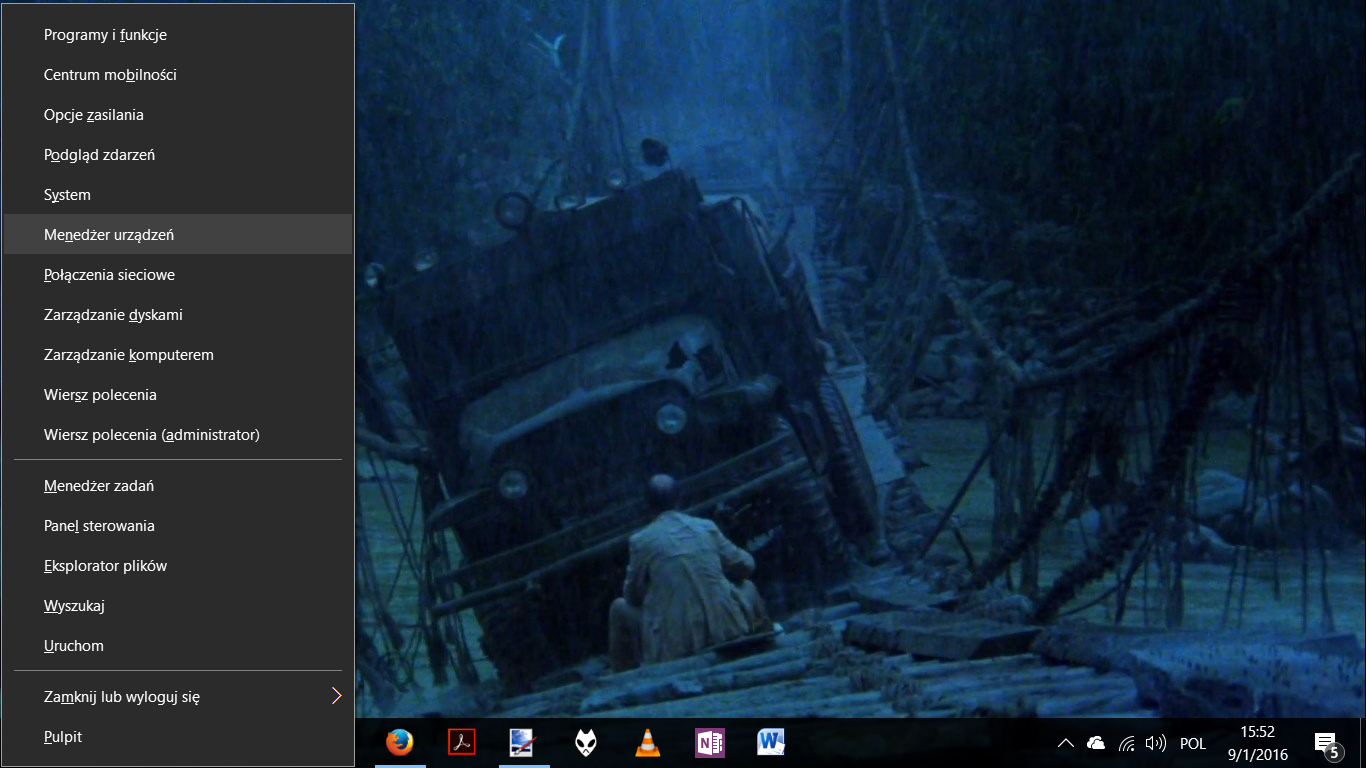
Poszukiwany przez nas winowajca znajduje się w zakładce "Karty sieciowe" - ale domyślnie go tam nie zobaczycie od razu:
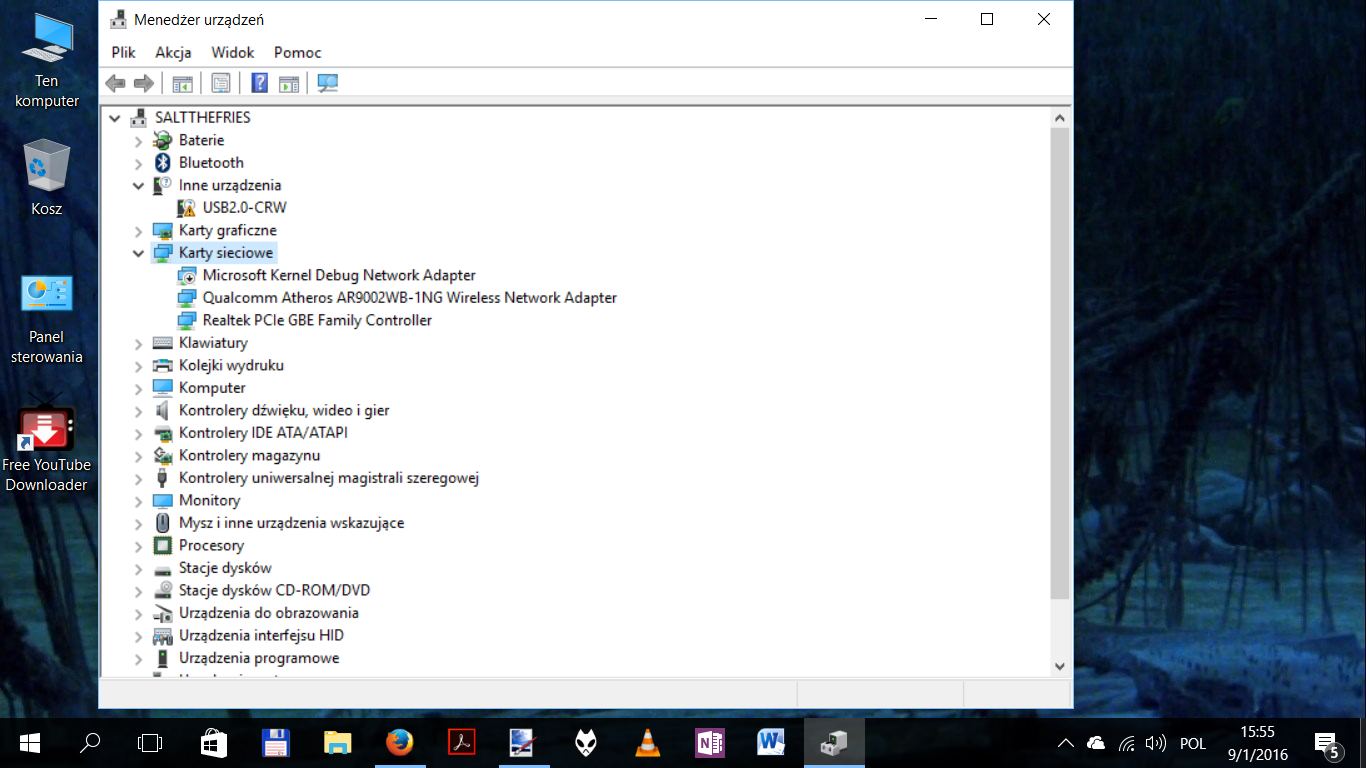
Należy z menu "Widok" wybrać opcję "Pokaż ukryte urządzenia".
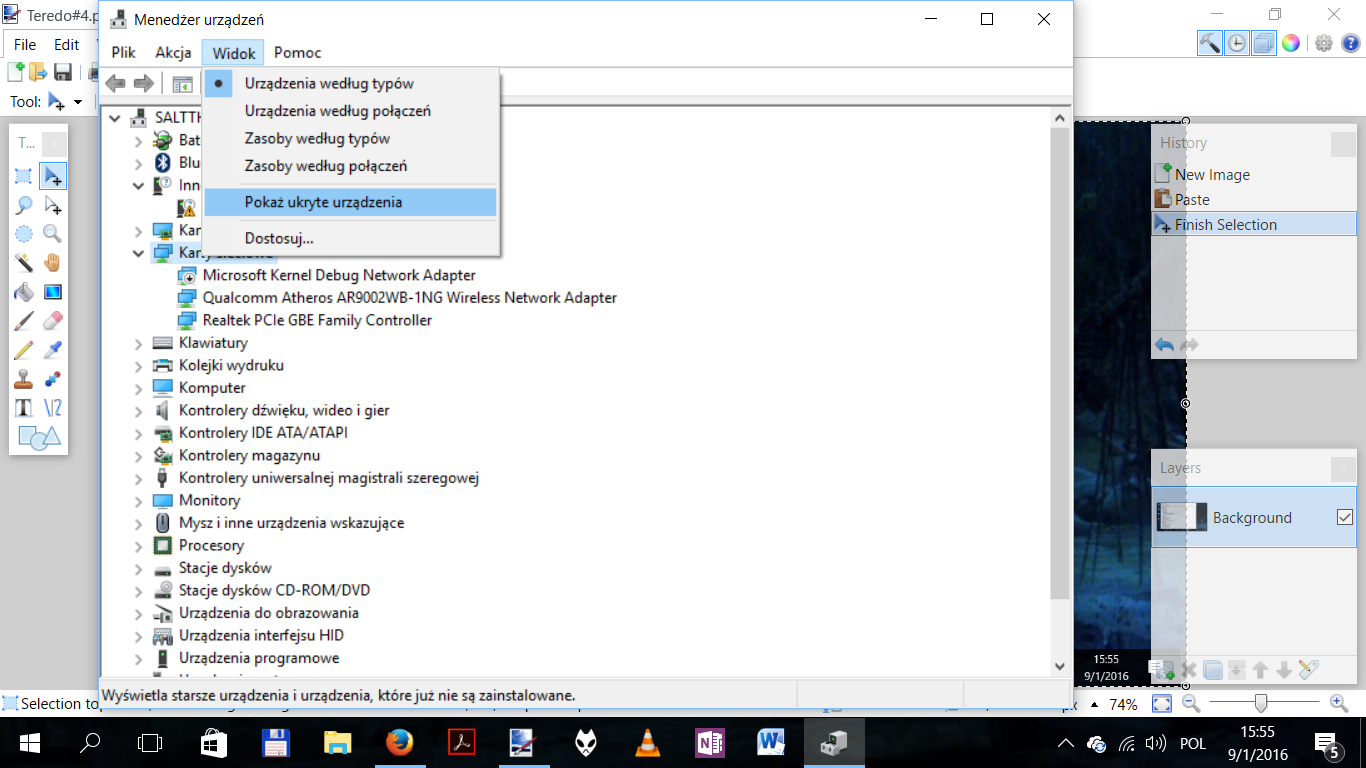
Wtedy zobaczymy Microsoft Teredo Tunelling Adapter.
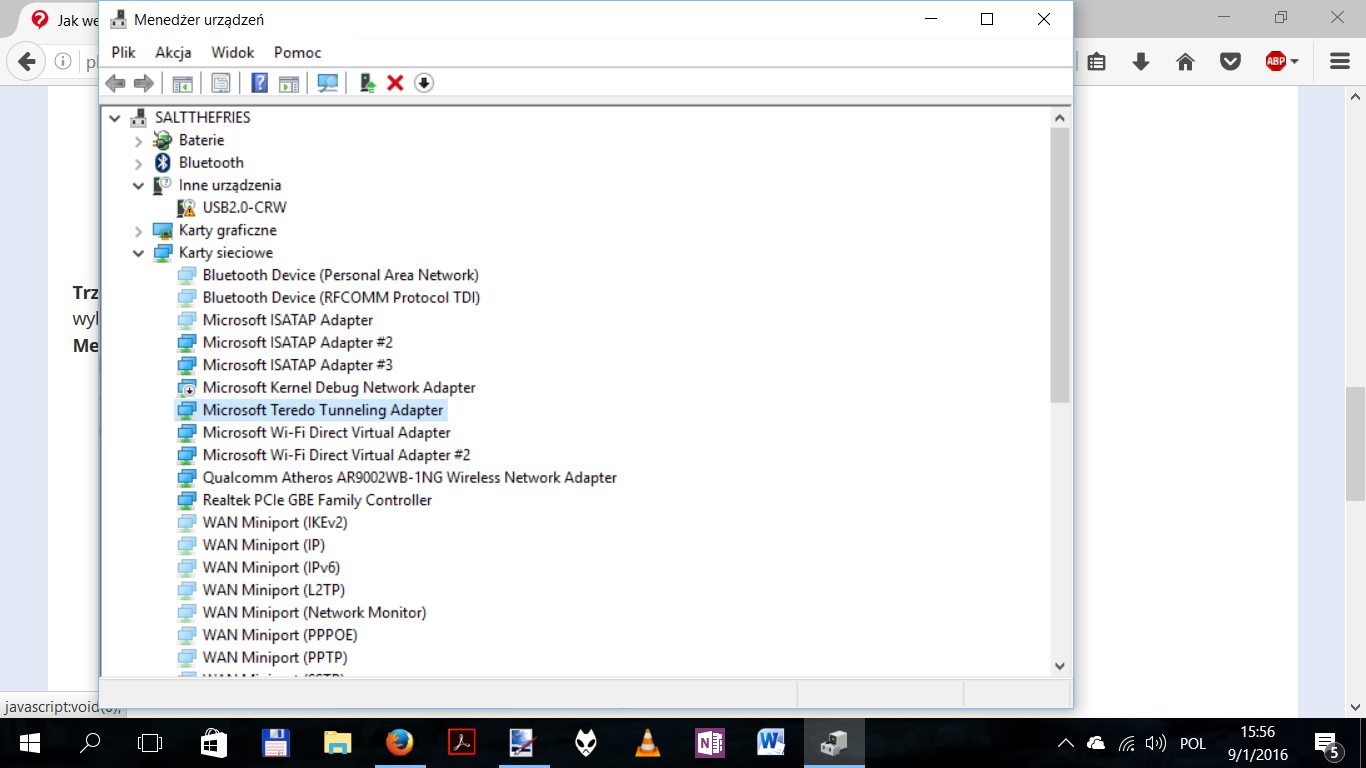
Musimy go następnie odinstalować:
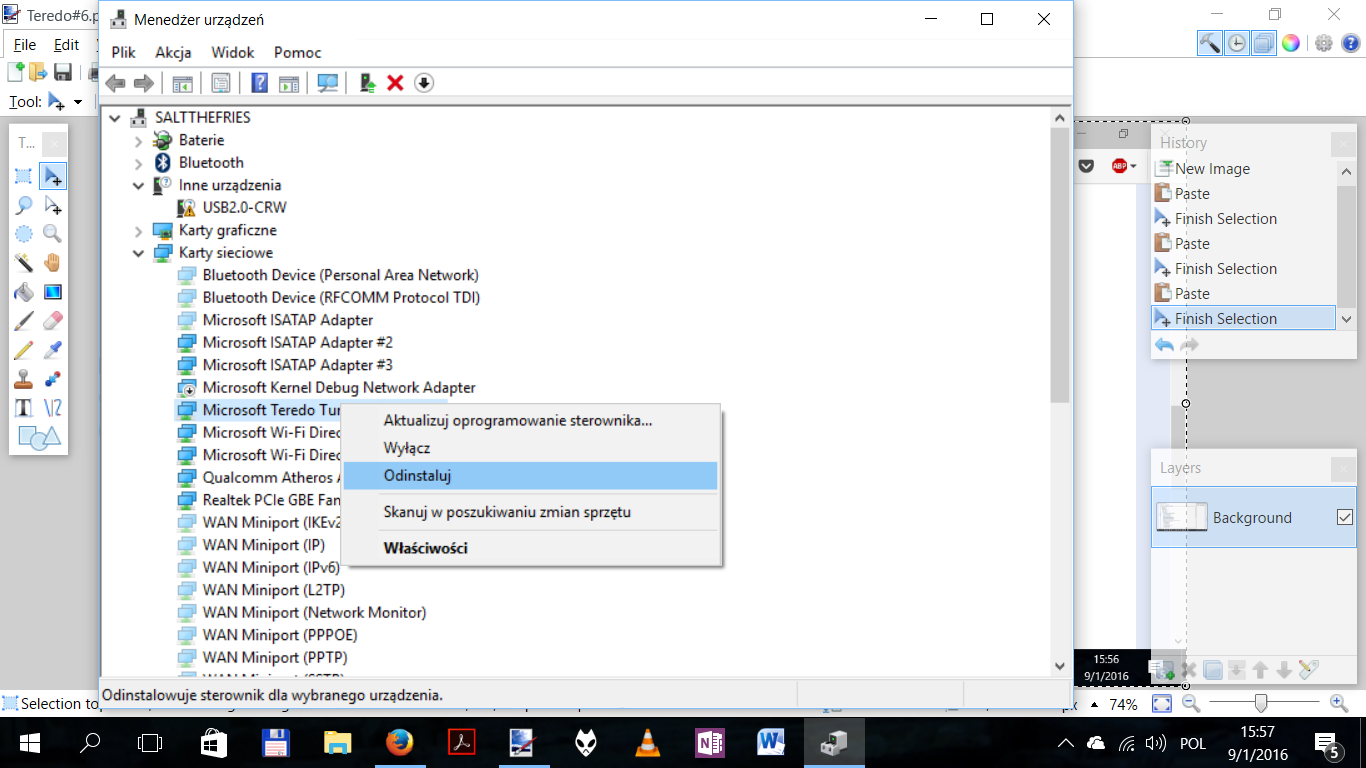
Po czym dodajemy go na nowo, używając opcji "Dodaj starszy sprzęt":
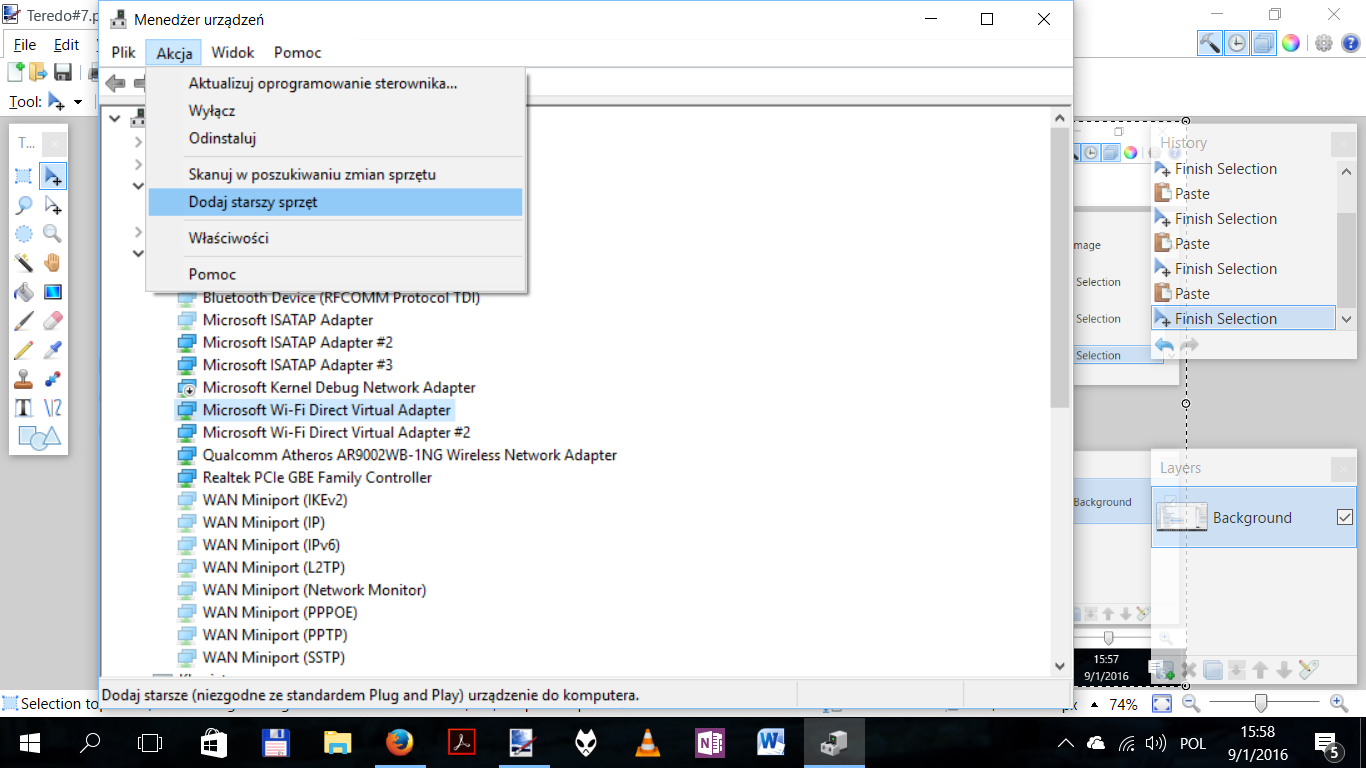
Instalacji chcemy dokonać ręcznie:
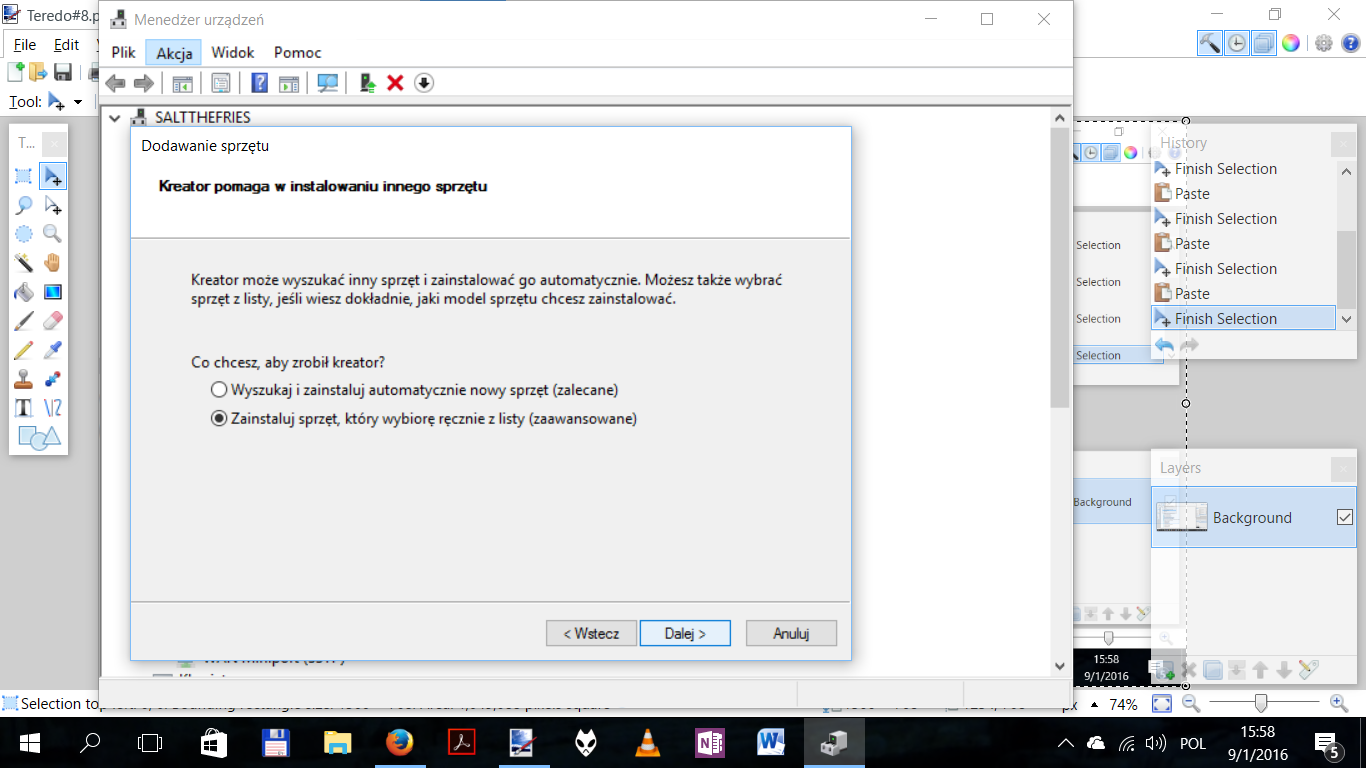
Z menu dodawania sprzętu, wybieramy "karty sieciowe":
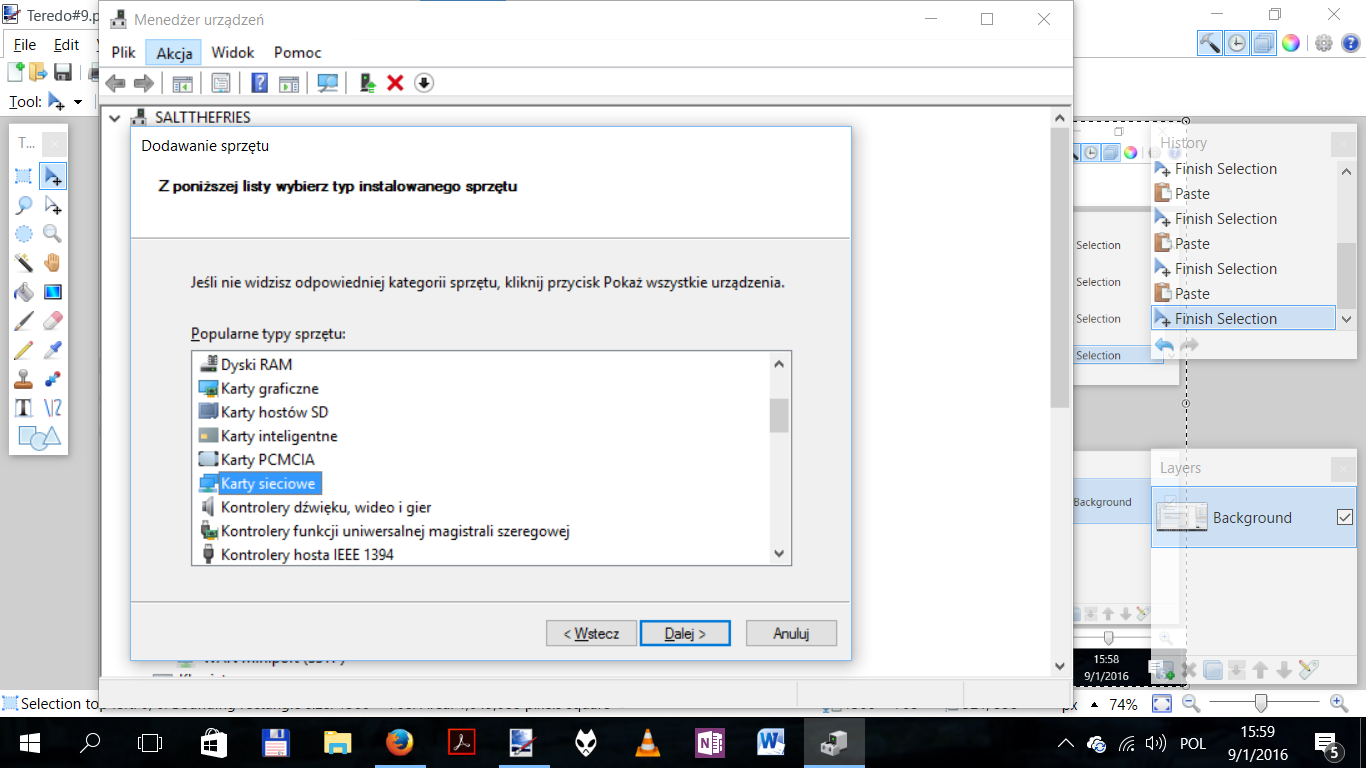
Zanim zobaczycie poniższą listę, musicie chwilkę poczekać aż się zapełni, a następnie wybieramy Microsoft Teredo Tunelling Adapter:
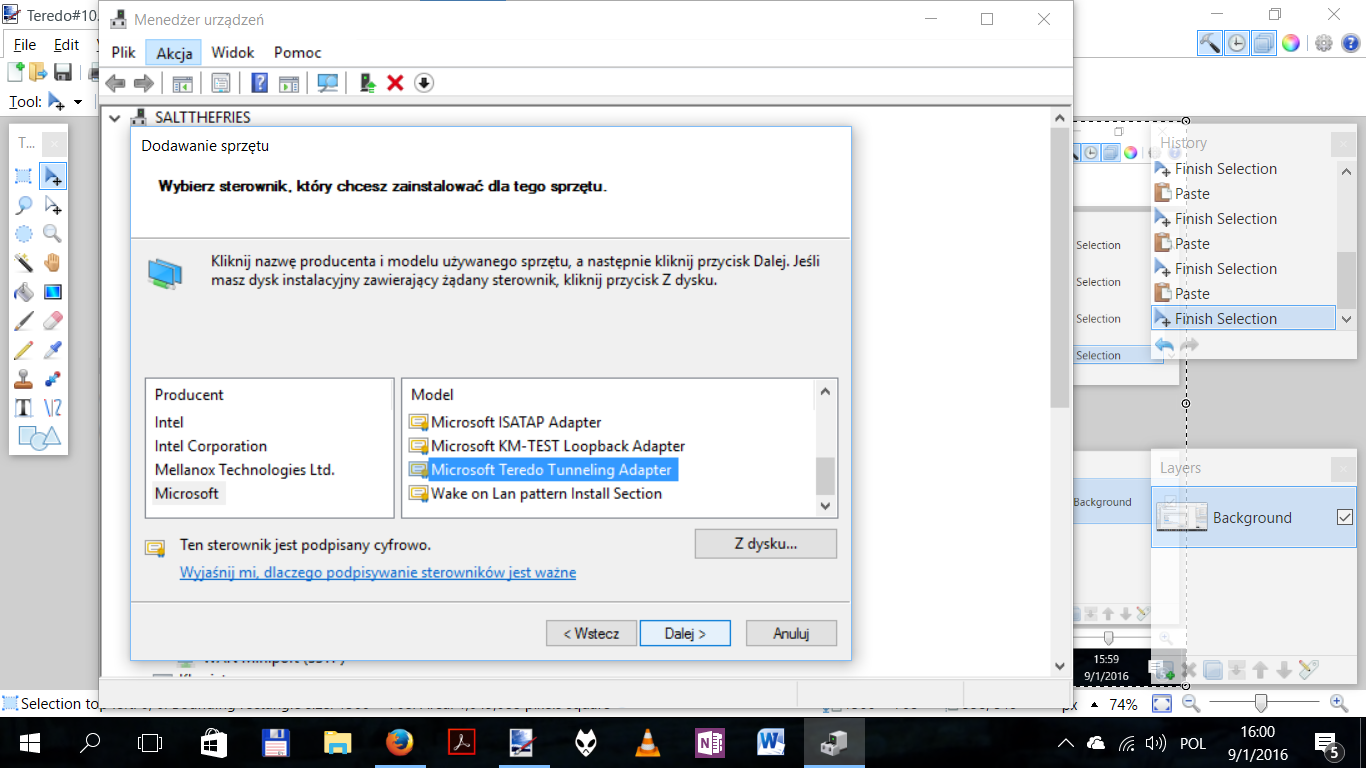
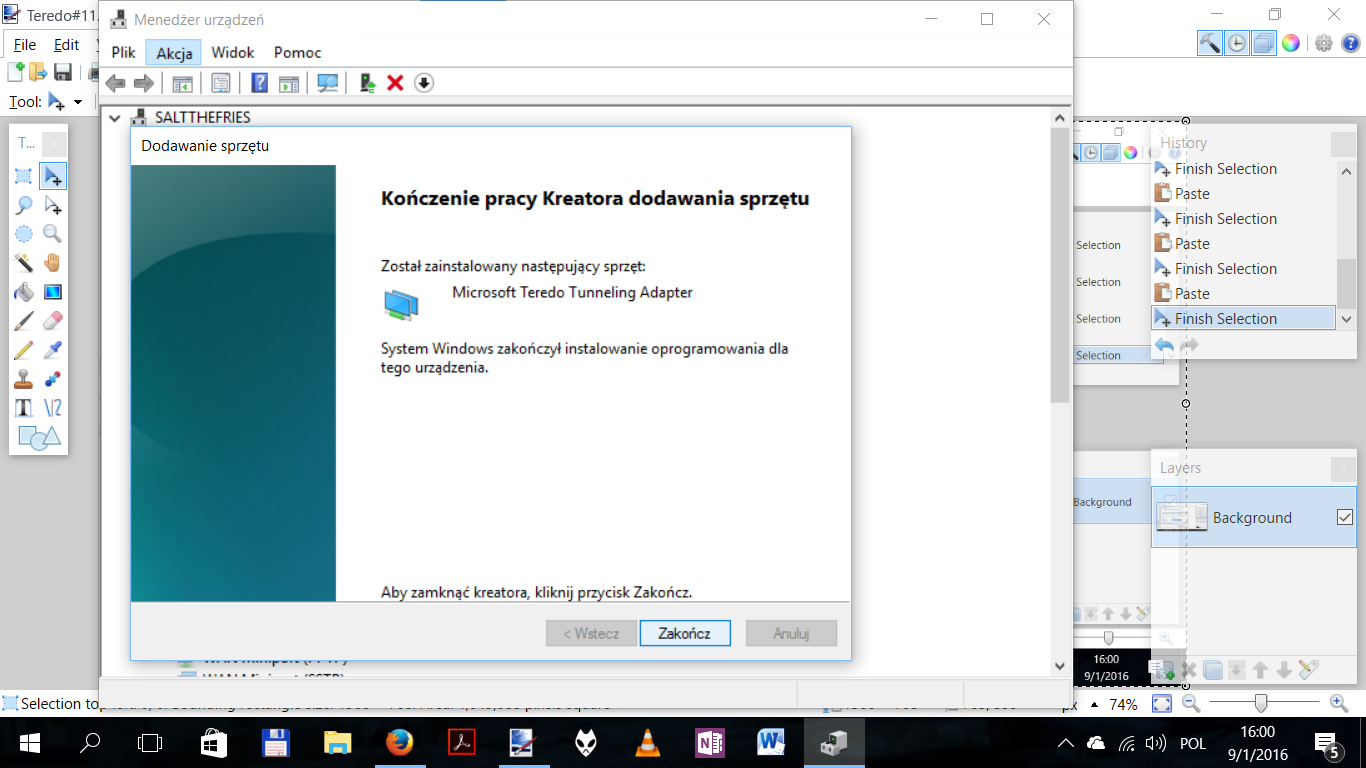
Wiem, że to może zaskakiwać, ale po ponownym zainstalowaniu, MUSIMY go wyłączyć.
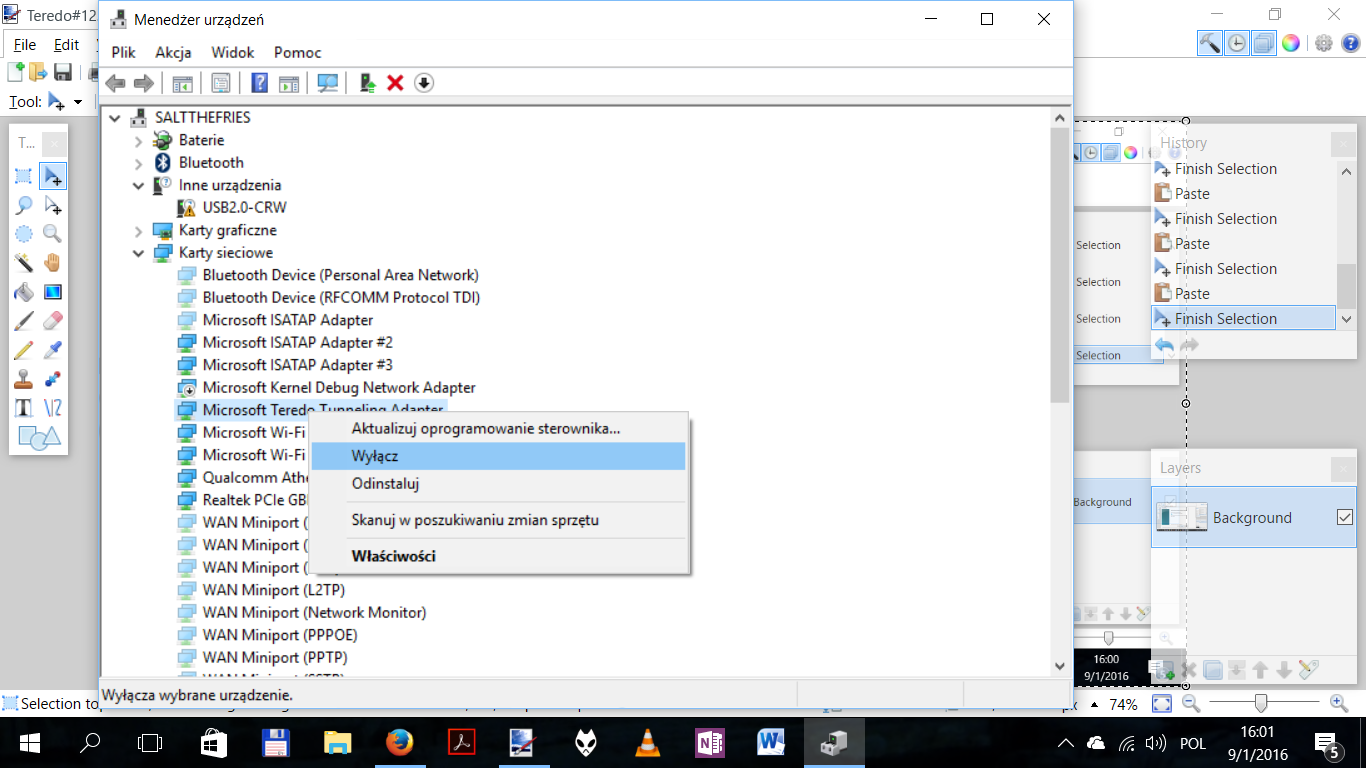
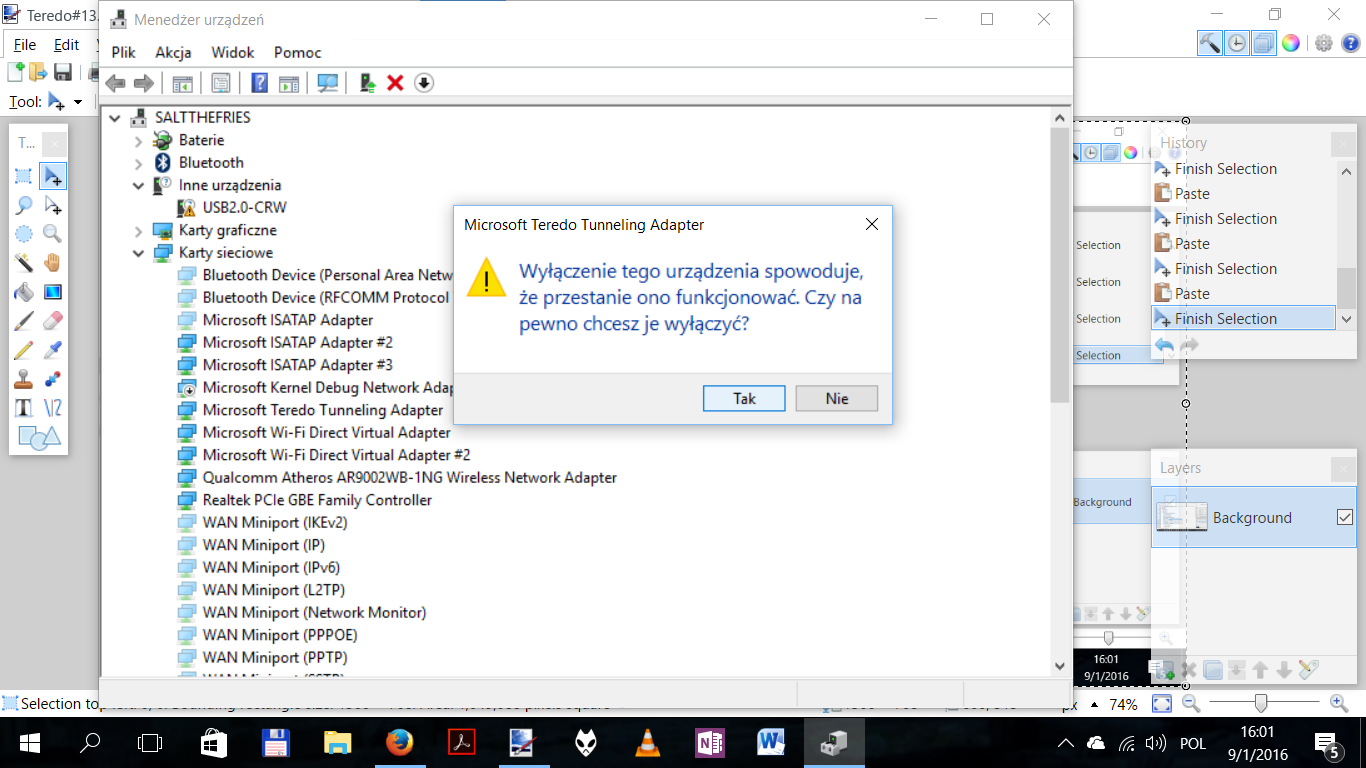
Po zakończeniu wszystkich czynności trzeba zrestartować komputer - przelogowanie nic nie da.
Wchodząc do aplikacji Xbox, powinniśmy odnotować taki oto status:
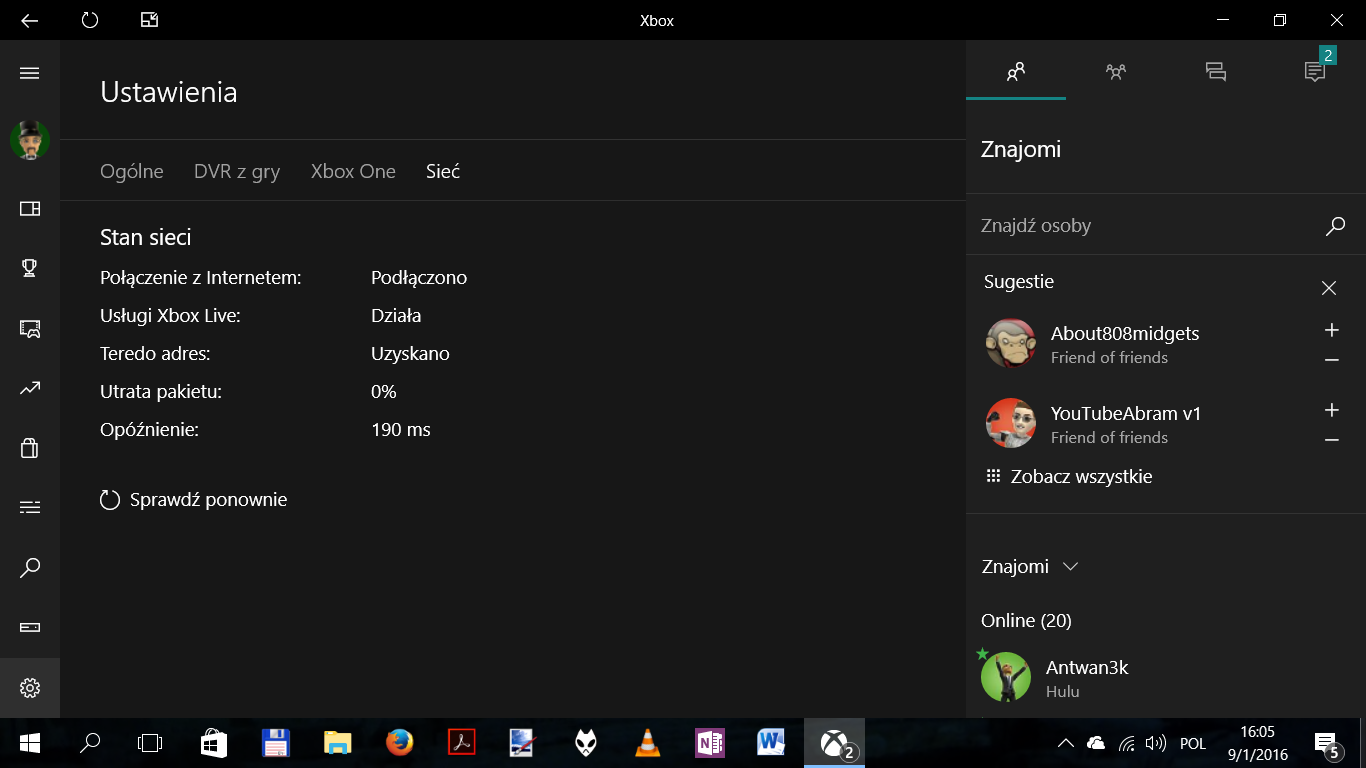
Sygnalizacja prawidłowo dokonanego połączenia głosowego przedstawia się następująco:
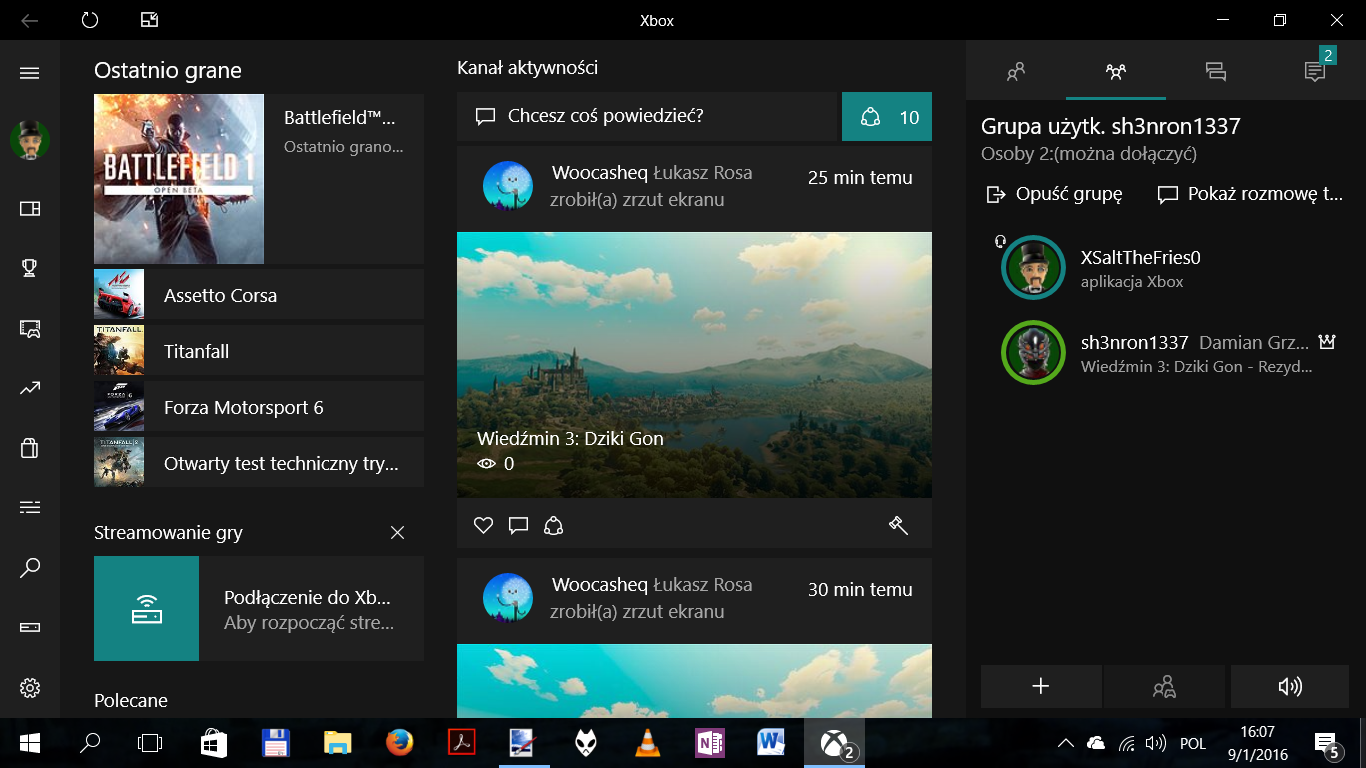
Gotowe! Możemy cieszyć się czatem głosowym z poziomu PC, jak również mieć pewność, że w przyszłych grach kooperacyjnych, grając na komputerze nie będziemy mieli problemu z łączeniem się ze znajomymi przesiadującymi na konsoli Xbox One. Niestety, z tego co zaobserwowałem aktualizacje Windows 10 resetują stan Teredo, więc jeśli nagle zaobserwujecie ponownie jakieś problemy, musicie całą operację powtórzyć. Ale skoro wiecie już jak, nie powinno być to już zbytnim uniedogodnieniem.
Spodobało Ci się? Podziel się ze znajomymi!


Pokaż / Dodaj komentarze do:
Rozwiązanie problemu łączności Windows 10 PC i Xbox One